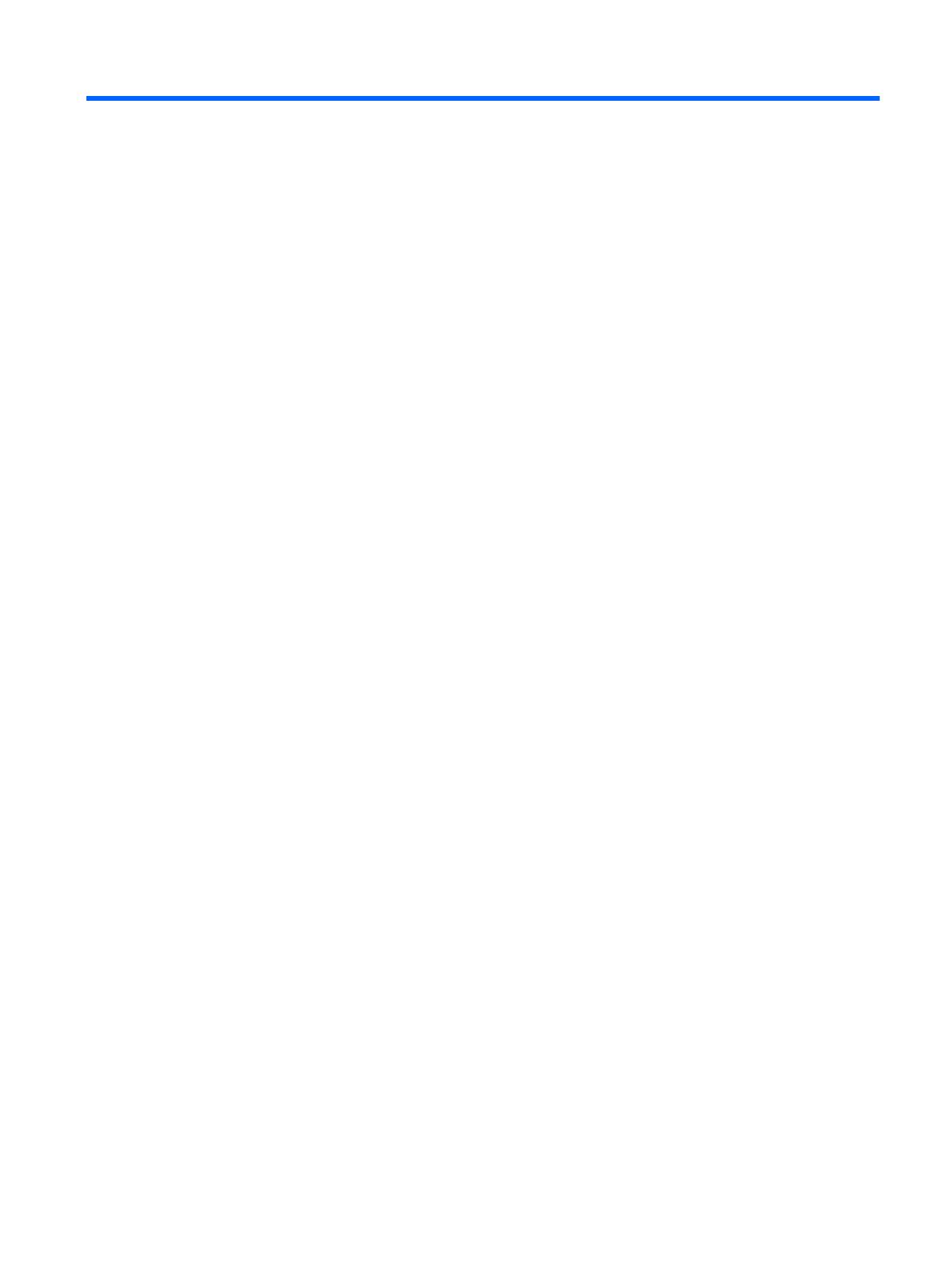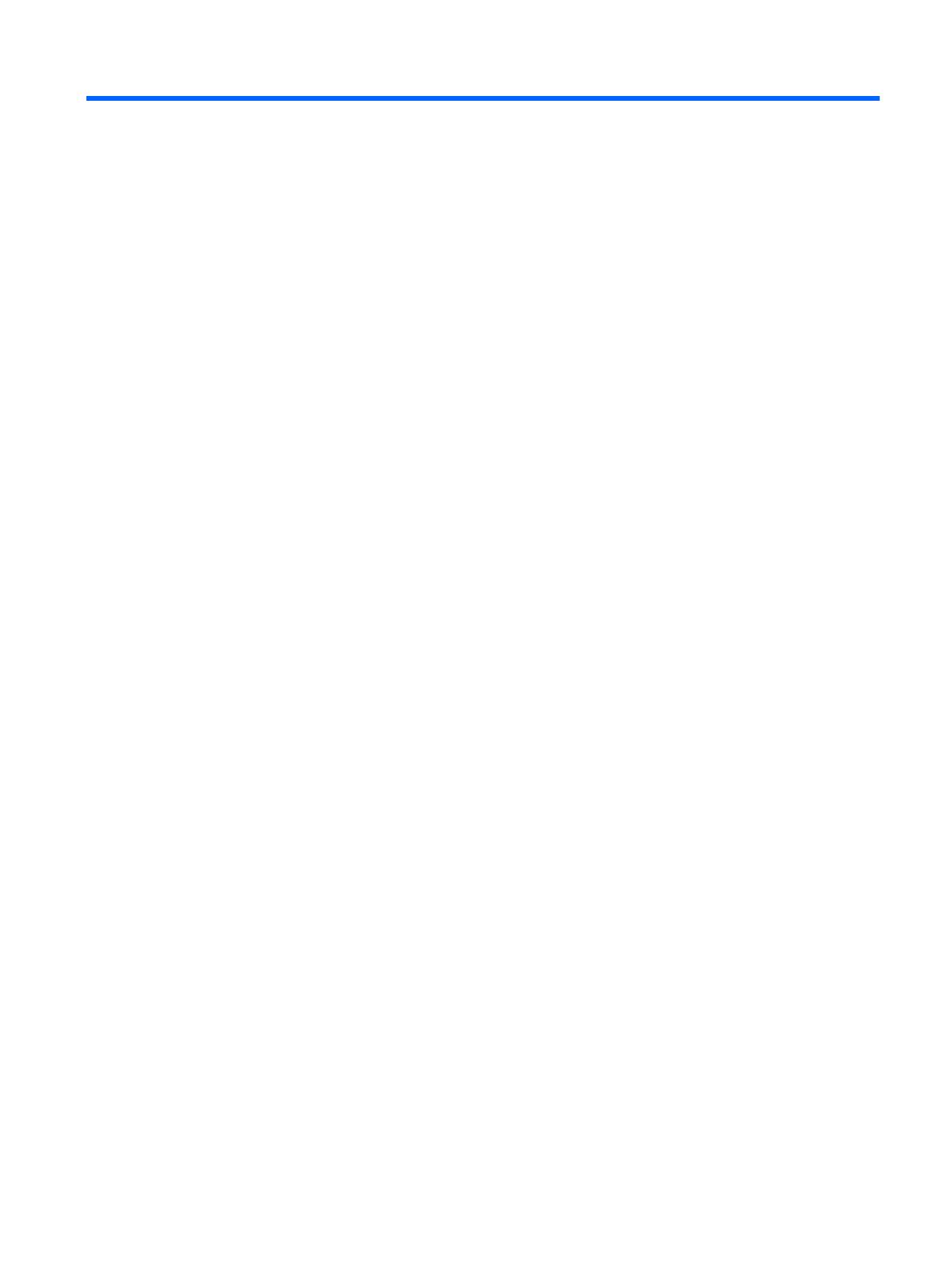
Obsah
1 Začínáme ...................................................................................................................................................... 1
Důležité bezpečnostní informace .......................................................................................................................... 1
Vlastnosti a součásti produktu .............................................................................................................................. 3
Vlastnosti ............................................................................................................................................. 3
Komponenty na zadní straně .............................................................................................................. 4
Ovládací prvky na čelním panelu ........................................................................................................ 5
Ovládací prvky na obrazovce .............................................................................................................. 6
Nastavení monitoru ............................................................................................................................................... 7
Instalace podstavce monitoru ............................................................................................................ 7
Připojení kabelů ................................................................................................................................... 7
Nastavení monitoru .......................................................................................................................... 12
Zapnutí monitoru .............................................................................................................................. 13
Odstranění podstavce monitoru ....................................................................................................... 14
Montáž čela displeje .......................................................................................................................... 14
Instalace bezpečnostního kabelu ..................................................................................................... 16
2 Používání monitoru ..................................................................................................................................... 17
Software a nástroje ............................................................................................................................................. 17
Informační soubor ............................................................................................................................. 17
Soubor Image Color Matching (Korekce Barev) ................................................................................ 17
Instalace souborů .INF a .ICM .............................................................................................................................. 17
Instalace z optického disku ............................................................................................................... 17
Stažení z webu .................................................................................................................................. 18
Použití obrazovkové nabídky OSD ...................................................................................................................... 19
Použití režimu automatického spánku ............................................................................................................... 20
Použití webové kamery ....................................................................................................................................... 20
Instalace softwaru YouCam z optického disku ................................................................................. 20
Videokomunikace a konferenční hovory .......................................................................................... 20
Řešení potíží s webovou kamerou .................................................................................................... 21
Snímání videa a pořizování snímků .................................................................................................. 21
Použití softwaru HP MyRoom .............................................................................................................................. 21
Instalace aplikace HP MyRoom z optického disku ............................................................................ 21
v